iCloud Yedekleme Sonsuza Kadar Sürüyor mu? Gerçek Düzeltme!
Birçok iOS kullanıcısı, verileri ve diğer bilgileri yedeklemek için Apple’ın iCloud servislerini kullanmanın beklenenden daha uzun sürdüğünden şikayet etti. Bu yazıda, iCloud’a yedeklemenin ne kadar sürdüğünü ve hızlandırmanın yollarını tartışacağız. Ayrıca, iCloud yedeklemesinin sonsuza kadar sürmesi sorunu sizi rahatsız ediyorsa, dosyalarınızı yedeklemek için çarpıcı yeni bir yöntem hakkında bilgi edinmek için okumaya devam edin.
Bölüm 1: Normal olarak iCloud’a yedekleme yapmak ne kadar sürer?
‘iCloud yedeklemesi ne kadar sürer?’ iCloud yedeklemesinin sonsuza kadar sürmesinden bıkmış iOS kullanıcıları tarafından çeşitli çevrimiçi platformlarda sorulan ortak sorudur. Hayatı kolaylaştırmak için dosyalarınızın bir Wi-Fi internet bağlantısı üzerinden iCloud’a yedeklendiğini size bildirelim. Yani yedekleme işleminin hızı internet ağınızın hızı ile doğru orantılıdır. Örneğin, 2 Mbps bağlantınız ve yedeklenecek 1 GB değerinde veriniz varsa, iCloud’a yedeklemenin ne kadar sürdüğünü merak ediyorsanız, kabaca bir saatinizi alacaktır.
Benzer şekilde, dosyaların boyutu, kalitesi ve türleri de iCloud yedeklemesini sonsuza kadar sorun alarak ağırlaştırabilir. Lütfen iCloud belleğiniz ve iPhone’un dahili belleği doluysa veya neredeyse doluysa, iCloud yedeklemesinin ne kadar sürdüğünü söylemenin zor olduğunu unutmayın, çünkü bu faktörler verileri iCloud’a yedeklemek için geçen süreyi artırır.
Bölüm 2: iCloud yedeklemesi neleri içerir?
iCloud’un amacı, iOS cihazlarınızdaki verileri buluta yedeklemektir, böylece yeni bir cihaza yükseltmenizi ve sorunsuz bir şekilde kurmanızı kolaylaştırır.
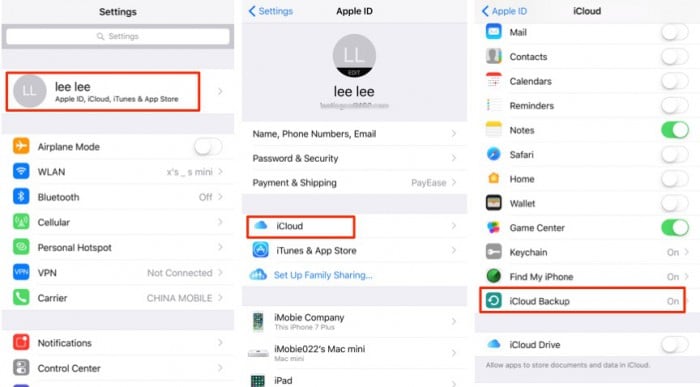
İCloud ve yedekleme özelliğinin tüm Apple cihazlarında çok büyük bir rolü olduğu göz önüne alındığında, özellikle önemli veriler olmak üzere çeşitli dosya türlerini depolamak ve yedeklemek için tasarlanmıştır. Aşağıda, iCloud’un yedekleyebildiği dosya biçimlerinin ve verilerin bir listesi verilmiştir:
- Uygulama Tarihi
- Arama kayıtları
- Apple Watch’tan Yedekleme
- Görsel sesli posta (aynı SIM kart gereklidir)
- Zil sesleri ve diğer bildirim ayarları
- Apple sunucularından yapılan satın almalar (iTunes üzerinden satın alınan müzikler vb.)
- Fotoğraflar, videolar ve müzik (yalnızca iPhone, iPad ve iPod touch’tan)
- iMessages, SMS, MMS ve WhatsApp gibi diğer anlık mesajlaşma uygulamalarından gelen mesajlar
- Ekran görüntüsü ve Uygulama düzeni
- HomeKit verileri
- iOS cihaz ayarları
- Sağlık Uygulaması verileri
NOT: Notlar, Takvimler, Kişiler vb. gibi belirli Uygulamalar, verilerini depolamak için zaten iCloud hizmetlerini kullanıyorsa, iCloud yedeklemesi yedeklemesini içermez. Bu, iCloud’un yalnızca iOS cihazınızda kayıtlı dosyaları yedekleyeceği ve başka bir yerde yedekleyemeyeceği anlamına gelir.
Bölüm 3: iCloud yedekleme işlemi nasıl hızlandırılır?
iCloud yedeklemesinin sonsuza kadar sürmesi, birçok kullanıcıyı bu özelliği kullanmaktan caydırır. Bu sorunun üstesinden gelmenize ve iCloud’a geri dönmenin ne kadar sürdüğüne ilişkin tüm sorularınızı yanıtlamanıza yardımcı olmak için, süreci hızlandırarak ve verilerinizi yedeklemek için iCloud’u kullanma deneyiminizi daha iyi hale getirerek süreci canlandırabilecek birkaç ipucu:
İpucu 1- Cihazınızı temizleyin ve daha fazla alan yaratın
İCloud yedeklemesini çözmek için Safari tarayıcısında saklanan çerezleri temizlemeniz tavsiye edilir, sonsuza kadar hata alır. Sadece cihazınızın hafızasını temizlemekle kalmaz, aynı zamanda verileriniz için olası riskleri de önler.
Ayrıca, cihazın dahili belleğinde çok fazla yer kaplayan fotoğrafları, müzikleri ve videoları kalıcı olarak silmeye özen gösterin.
İpucu 2- Büyük Uygulamaları ve dosya veri yedeklemesini kapatın
Bu kulağa sıkıcı gelebilir, ancak Apple’ın iCloud hizmetleri sayesinde, kullanıcılara neyin yedeklenip neyin yedeklenmediğini seçme ve seçimini kaldırma seçeneği sunar. Belirli bir Uygulamanın ve verilerinin büyük olduğunu düşünüyorsanız ve yedekleme için önemli miktarda zaman harcayacak ve iCloud yedeklemesinin sonsuza kadar sürmesine neden olacaksa, yapmanız gereken tek şey Ayarlar> adınıza dokunun> iCloud’a basın> Uygulamanın yedekleme seçeneği.
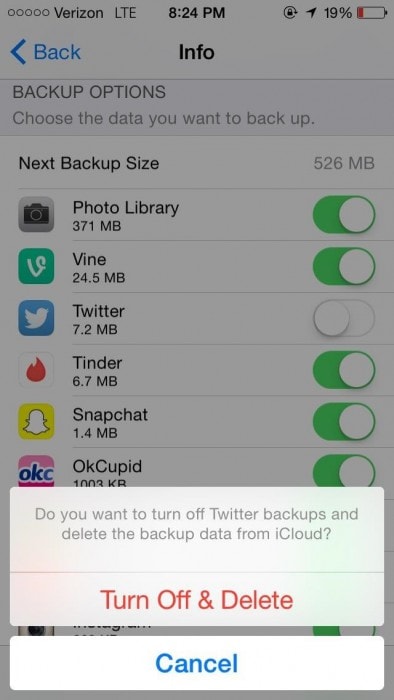
İpucu 3- Gereksiz yedeklemelerden kaçının
iOS cihazlarımızın, bazıları bizim için önemli olan, ancak çoğu gereksiz ve gereksiz olan Uygulamalar ve verilerle dolu olduğunu hepimiz biliyoruz. Böyle bir durumda, iCloud yedeklemesini yüklemeyin ve yalnızca sizin için en çok kullanılan dosyaları seçin. Bunu yaparsanız, yedekleme süreniz kesinlikle azalacağından, iCloud yedeklemesinin ne kadar sürdüğü önemli olmayacaktır.
Örneğin, Notlarınız alışveriş listelerinizden başka bir şey içermiyorsa, iCloud’da bunu kapatın.

İpucu 4- İstenmeyen verileri, özellikle fotoğrafları silin
iCloud yedeklemesinin sonsuza kadar sürmesi, yalnızca yavaş internet hızından değil, aynı zamanda önemli Uygulamalarda depolanan birçok istenmeyen veriyi bilmeden yedeklememizden de kaynaklanır. Fotoğraflarınızı ve diğer verilerinizi zaman zaman filtrelemeye devam etmeniz gerektiği söylenir, böylece iCloud altında “Şimdi Yedekle” ye tıkladığınızda, Apple’ın bulut hizmetlerine istenmeyen veriler gönderilmez. katılmıyor musun?
Bu ipuçlarını deneyin ve iCloud yedekleme hızınızın düzelip düzelmediğini bize bildirin.
Bölüm 4: iCloud yedeklemesi en iyi alternatif: DrFoneTool – Telefon Yedekleme (iOS).
Bu yöntemin doğası gereği yavaş ve biraz eski olduğu için iCloud yedeklemesinin sonsuza kadar sürmesi devam edebilir. Sizin için, iOS verilerinizi yedeklemek ve istediğiniz zaman geri yüklemek için en hızlı ve en verimli alternatif olan DrFoneTool araç setine sahibiz- Telefon Yedekleme (iOS). Bu yazılım Windows ve Mac için mevcuttur ve iCloud’dan farklı olarak size dosyaları seçerek yedekleme seçeneği sunar. Tek tıklamayla yedekleme özelliği, onu farklı kılar ve tüm veri yedekleme sorunlarınızı anında çözer. Çeşitli dosyaları destekler ve ayrıca iCloud’un yapmadığı içeriği yedekler.

DrFoneTool – Telefon Yedekleme (iOS)
Yedekleme ve Geri Yükleme iOS Verileri Esnekleşiyor.
- Tüm iOS aygıtını bilgisayarınıza yedeklemek için tek tıkla.
- Yedeklemeden bir cihaza herhangi bir öğeyi önizlemeye ve geri yüklemeye izin verin.
- Yedeklemekten istediğinizi bilgisayarınıza aktarın.
- Restorasyon sırasında cihazlarda veri kaybı olmaz.
- İstediğiniz verileri seçerek yedekleyin ve geri yükleyin.
- Tüm iOS cihazlar için çalışır. En son iOS ile uyumludur.

Nasıl kullanılacağını bilmek ve sonsuza kadar süren iCloud yedeklemesinden kurtulmak için aşağıda verilen basit adımları izleyin:
Adım 1. Yazılımı Windows PC/Mac’te indirip başlatın ve Telefon Yedekleme özelliğini seçmek için tıklayın. Şimdi bir USB kablosu kullanın ve yazılımın anında tanıması için iOS cihazınızı bilgisayara bağlayın.

Adım 2. iOS cihazı ile PC arasında başarılı bir bağlantı kurulduğunda, DrFoneTool araç seti cihazınızdan yedeklenebilecek verileri seçecektir. Tüm dosyalar ve içerik, aşağıda gösterildiği gibi önünüzde görüntülenecektir. Yedeklenmesi gereken verileri seçebilir ve “Yedekle” düğmesine basabilirsiniz.

Adım 3. Yedekleme işlemi birkaç dakikadan fazla sürmez ve ilerlemesi aşağıda gösterildiği gibi araç setinin arayüzünde görüntülenebilir. Cihazınızın bağlantısını kesmeyin ve sabırla bekleyin.

Son olarak, yedeklenen verileri bir klasörde veya tek tek dosyalar olarak görüntüleyebilir ve istediğiniz bir konuma aktarabilirsiniz.

Basit, değil mi? iOS Telefon Yedeklemesi by DrFoneTool, artan hızı ve etkinliği nedeniyle tercih edilir. Hızlıdır ve iCloud yedeklemesi sonsuza kadar sorun çıkardığında bir alternatif olarak hizmet eder.
Kesin olmak gerekirse, iCloud yedeklemesinin sonsuza kadar sürmesine rağmen zaman alıcıdır, ancak yine de birçok kişi tarafından tercih edilir. Bu nedenle, yukarıda verilen ipuçları daha hızlı hale getirmenize yardımcı olabilir. Ancak, DrFoneTool araç setini öneriyoruz. Telefon Yedeklemesi kullanıcı dostu olması ve verimliliği nedeniyle iCloud yerine. Bunun en iyi yanı, veri kaybı olmamasıdır.
En son makaleler

